Framhjá virkjunarlás á iPhone 13
28. apríl, 2022 • Skrá til: Fjarlægja tækjalásskjá • Reyndar lausnir
Allt frá því að fyrsta iPhone kom á markað hafa bæði iPhone og Apple vaxið gríðarlega ár eftir ár vegna nýrra eiginleika og getu sem Apple heldur áfram að bæta við iPhone. Apple hefur sett iPhone sem eftirsótta vöru, einhvern veginn fer hann yfir tilfinningar þess að eiga snjallsíma og verður eitthvað sérstakt. Mikið af því er Apple markaðssetning í vinnunni, en markaðsmennirnir hafa líka haft frábærar vörur til að vinna með. Með tímanum bætti Apple einhverju sem kallast Activation Lock við tæki sín til að koma í veg fyrir þjófnað, þar sem þú giskaðir á það, Apple tæki eru helsta skotmark þjófa. Hvað er virkjunarlás? Líklegast er, ef þú ert að lesa þessa grein, þá ertu fastur í henni og vilt vita hvað á að gera til að komast framhjá virkjunarlás á iPhone. Við byrjum á smá grunni um Activation Lock til að gefa þér betri skilning á því hvað það er.
Part I: Activation Lock Primer
Apple vörur eru dýrar og þær eru verðlaunaðar. Þegar 5 ára gamalt Android tæki gæti verið skilið eftir í friði án þess að nokkur steli því geturðu ekki hætta á því með iPhone 6S, jafnvel í dag. Apple hefur smíðað virkjunarlás í tækjum sínum til að koma í veg fyrir þjófnað og eins og við vitum hefur það að mestu tekist. Ef iPhone 13 þínum verður stolið getur enginn annar notað hann með Apple auðkenninu sínu nema þeir hafi slegið inn skilríkin sem hann notaði áður (skilríki þín) og jafnvel þá hefur Apple styrkt iCloud Find My Activation Lock til að vera takmarkandi. Þú gætir þurft að slá inn fullt af upplýsingum, allt frá lykilorði tækisins þíns (ef þú ert líka að nota sama Apple ID á Mac) yfir í aðgangskóða iOS tækisins til, augljóslega, Apple ID lykilorðinu þínu. Það er kerfi sem virkar í þágu Apple notenda.
Samt vilja notendur í sumum tilfellum komast í kringum virkjunarlásinn af raunverulegum ástæðum, td þegar þú kaupir notað Apple tæki af einhverjum. Þeir gætu hafa gleymt að fjarlægja tækið af Apple reikningnum sínum og virkjunarlás myndi ekki leyfa þér að nota það. Eða þú ert upplýsingatæknistjóri og stjórnar tækjum sem eru gefin út til starfsmanna. Sumir starfsmenn fjarlægðu ekki reikninga sína úr tækjum sínum og nú eru þessir iPhone-símar fullir af virkjunarlás. Þú getur fjarlægt það með því að nota þessa skref-fyrir-skref leiðbeiningar.
Part II: Skref-fyrir-skref leiðbeiningar til að komast framhjá virkjunarlás á iPhone 13

Virkjunarlás er ekki heimsendir eins og Apple gæti látið þig trúa. Ekkert í heiminum er fullkomið, nema heimurinn sjálfur. Sem slík eru leiðir til að komast framhjá virkjunarlás á Apple tæki sem þú keyptir notað, og fyrri eigandi gleymdi að opna eða gerði það viljandi og er nú að reyna að flísa þig fyrir meiri peninga til að opna það. Eða starfsmaður sem var nýbúinn að yfirgefa starfið gaf upp iPhone sinn en gleymdi að eyða tækinu áður en hann sendi inn og þar af leiðandi er tækið ennþá tengt við Apple ID og þú þarft að fara framhjá Virkjunarlás fyrir iPhone til að gera hann nothæfan aftur. Það eru nokkrar leiðir sem þú getur farið að.
II.I: Framhjá virkjunarlás með Apple ID
Það er auðvelt að slökkva á virkjunarlás á iPhone 13 ef þú ert með Apple ID skilríkin sem tengjast iPhone.
Skref 1: Farðu í endurheimtarham tækisins og endurheimtu tækið í verksmiðjustillingar.
Skref 2: Þegar þú setur upp tækið aftur verður þú að skrá þig inn á Apple ID sem tengist tækinu. Gerðu það og þú ert gullfalleg!
II.II Framhjá virkjunarlás frá iCloud vefsíðu
Þú getur líka eytt virkjunarlásnum með því að nota Find My iPhone appið í iCloud með því að eyða tækinu og fjarlægja tækið af tengdum iCloud reikningi.
Skref 1: Farðu á iCloud vefsíðuna í tölvu á https://icloud.com.
Skref 2: Skráðu þig inn og farðu í Finndu iPhone.
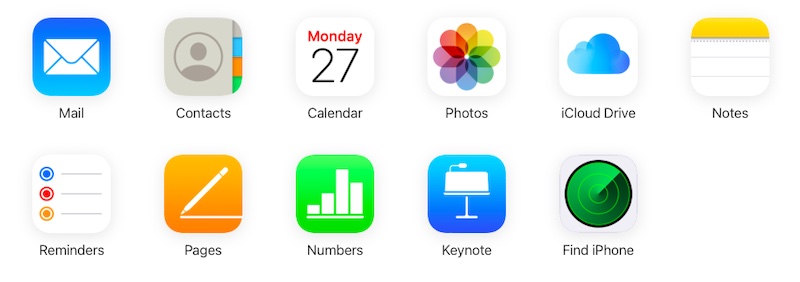
Skref 3: Smelltu á Öll tæki og veldu tækið sem var selt notandanum.
Skref 4: Smelltu á Eyða iPhone og ef tækið er enn til staðar eftir að eyða er lokið skaltu smella á Fjarlægja af reikningi.
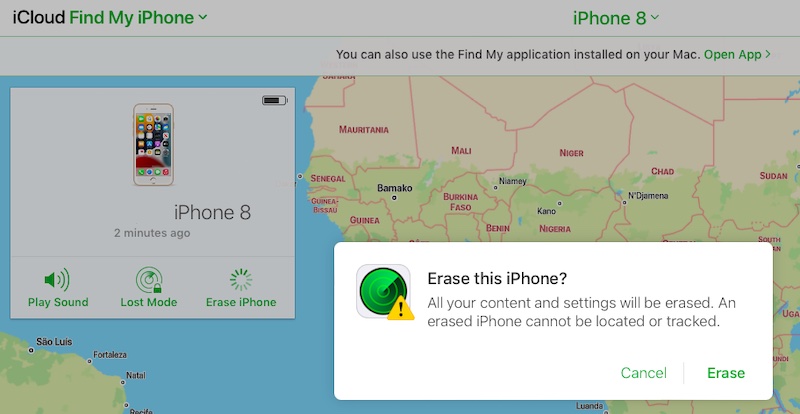
Þetta ferli krefst þess að gagnaþjónusta sé virk á viðkomandi iPhone, annars mun þetta ekki virka. Þegar ferlinu er lokið skaltu endurræsa iPhone og setja hann upp með Apple ID til að fjarlægja lásinn.
II.III Framhjá virkjunarlás með Microsoft Intune
Ef þú ert upplýsingatæknistjóri og notar Microsoft þjónustu gætirðu hafa gefið starfsmönnum iPhone. Þegar starfsmenn fara eða eru látnir fara er hugsanlegt að tækin sem þeir skilja eftir séu enn skráð inn með lykilorði sem þeir þekkja. Það er leið sem Apple veitir Microsoft Intune til að slökkva á virkjunarlás fyrir fyrirtækistæki.
Skref 1: Skráðu þig inn á stjórnunarmiðstöðina á Microsoft Endpoint Manager.
Skref 2: Veldu Tæki undir Intune.
Skref 3: Veldu Öll tæki.
Skref 4: Finndu tækið sem þú vilt slökkva á læsingunni fyrir og undir Vélbúnaðarhlutanum, afritaðu virkjunarlás framhjákóðann sem gefinn er undir Skilyrt aðgangur.
Skref 5: Undir Yfirlitsrúðunni í tækinu skaltu velja Þurrka.
Skref 6: Þegar tækið endurstillir, biður það um Apple ID og lykilorð. Skildu auðkennið eftir autt og sláðu inn framhjáhaldskóðann sem lykilorð.
Tækið verður endurstillt og starfsmenn geta sett upp aftur með nýju Apple auðkenni.
II.IV: Framhjá virkjunarlás með Dr.Fone - Skjáopnun (iOS)
Ef þú ert ekki IT stjórnandi eða þú vilt frekar ekki fara í gegnum alla hoopla hér að ofan og bara vilja losna við Activation Lock auðveldlega og fljótt, Wondershare Dr.Fone - Screen Unlock (iOS) er það sem þú þarft.

Dr.Fone - Skjáopnun (iOS)
Fjarlægðu virkjunarlás á iPhone án vandræða.
- Einfalt ferli sem smellir í gegn.
- Opnaðu skjálykilorð frá öllum iPhone og iPad.
- Engin tækniþekking krafist, allir geta séð um hana.
- Styður iPhone XS (Max) / iPhone XR / iPhone X / 8 (Plus)/ iPhone 7(Plus)/ iPhone6s(Plus), iPhone SE og nýjustu iOS útgáfuna að fullu!

Dr.Fone er sett af einingum sem koma til móts við ógrynni af kröfum sem símanotendur geta haft af og til, og ein þeirra er þörfin á að geta slökkt á virkjunarlásnum fyrir Apple tæki þegar þörf krefur. Þörf kemur aldrei upp í villtustu draumum okkar, fyrr en hún gerist, á óhentugasta tíma. Það hefur það, er það ekki?
Svona á að nota Dr.Fone - Screen Unlock (iOS) til að sniðganga virkjunarlás fljótt og halda áfram að setja upp iPhone 13. Hver þarf að bíða eftir að tala við fyrri eiganda eða fara í gegnum allar aðrar tímafrekar aðferðir þegar þú ertu með Dr.Fone?
Skref 1: Fáðu Dr.Fone - Skjáopnun (iOS).
Skref 2: Af listanum yfir einingar sem sýndar eru skaltu velja Skjáopnun.
Skref 3: Veldu Opna Apple ID.

Skref 4: Veldu Fjarlægja virkan læsingu úr valkostunum tveimur sem kynntir eru.

Skref 5: Fylgdu leiðbeiningunum til að halda áfram að jailbreak iPhone.

Skref 6: Eftir flóttann skaltu halda áfram að samþykkja notkunarskilmálana og athugaðu að upplýsingar um tækið sem birtast eru réttar.
Skref 7: Sem lokaskref, smelltu á Start Unlock.

Eftir smá stund mun Dr.Fone - Screen Unlock (iOS) láta þig vita um árangursríka framhjá. Þú getur nú endurræst tækið og notað það. Þessi valkostur er takmarkandi í eðli sínu þar sem þú munt ekki geta notað iPhone til að hringja eða fá aðgang að farsímaþjónustu þar á meðal iCloud. Þessi valkostur er bestur fyrir þegar þú vilt sjá/endurheimta gögn úr tækinu sem þú myndir annars glata.
Hluti III: Niðurstaða
Að fjarlægja virkjunarlás á að vera eins erfitt og mögulegt er fyrir ranga fólkið og eins auðvelt og mögulegt er fyrir rétta. Þetta þýðir að ef þú ert með Apple ID skilríkin sem voru notuð til að virkja virkjunarlás geturðu einfaldlega notað þau til að fjarlægja virkjunarlás og opna iPhone 13 á sama auðveldlega. Hins vegar verða hlutirnir sífellt erfiðari frá þeim tímapunkti ef þú ert ekki með Apple ID skilríki. Þú getur notað iCloud til að eyða tækinu og fjarlægja tækið af Apple ID reikningnum sem það er tengt við, fjarlægt. Ef þú ert upplýsingatæknistjórnandi sem notar Microsoft þjónustu geturðu notað Microsoft Intune til að komast auðveldlega um virkjunarlásinn. Ef allt annað mistekst geturðu notað Dr.Fone - Screen Unlock (iOS) til að komast framhjá virkjunarlás á iPhone,
Framhjá Frp
- Android framhjá
- 1. Slökktu á Factory Reset Protection (FRP) fyrir bæði iPhone og Android
- 2. Besta leiðin til að komast framhjá Google reikningsstaðfestingu eftir endurstillingu
- 3. 9 FRP framhjá verkfæri til að framhjá Google reikningi
- 4. Bypass Factory Reset á Android
- 5. Framhjá Samsung Google reikningsstaðfestingu
- 6. Framhjá Gmail símastaðfestingu
- 7. Leysa Custom Binary Blocked
- iPhone framhjá






Daisy Raines
ritstjóri starfsmanna
Almennt metið 4,5 ( 105 tóku þátt)